软件界面
激光扫描模式界面

| 说明 | ||
|---|---|---|
●设备:设备在线时显示设备名称,设备离线时可以点击重连。 ●标定:显示设备标定时间,点击可进入快速标定。  ●扫描模式:选择不同的扫描模式。  ●扫描:进入扫描流程。  ●后处理:在生成点云后进入后处理流程, 包括网格化和网格编辑。  ●测量:在软件中测量您的模型。 |
||
| ●链接 - 官网:打开官网,了解公司产品、资讯。 - 支持平台:进入支持平台获取支持信息。  ●设置 - 高级模式:勾选高级模式可以在新建工程时选择更小点距1。 - 用户体验计划:您参与我们的用户体验计划,有助于优化软件,我们将保护您的个人隐私。 - 恢复出厂设置:所有的设置会恢复为初始设置,且软件会自动重启。 - 语言:设置软件显示语言。 - 关于:查看本软件发布信息、联系方式等。  ●帮助 - 用户手册:打开用户手册。 - Teamviewer:进入远程协助的快捷入口。请将弹出窗口的ID和密码发送给技术支持人员,用于远程协助。 |
||
●相机窗口:通过相机窗口预览扫描过程中的实际场景,准确调整参数。 ●多工程:多工程管理模块,详细使用说明请参考工程和多工程。  ●扫描设置:此处可以设置扫描相关的参数,详细使用说明请参考扫描设置。 |
||
| ●剩余内存:显示内存剩余空间。 ● CPU占用率:该软件程序运行所占用计算机内存的提示信息。若运行程序占用比例过大,建议关闭其他非扫描仪软件并耐心等待。 ●显存占用率:为显卡使用率。 |
||
| 可在该窗口查看预扫效果和模型扫描效果。 | ||
| 请参考编辑扫描数据。 | ||
| 通过快捷键快速调整模型角度和移动模型。 | ||
| 请参考执行扫描。 | ||
| 请参考其他扫描功能。 | ||
| 显示当前工程的帧率、帧数、点数等内容。 |
无光扫描模式界面
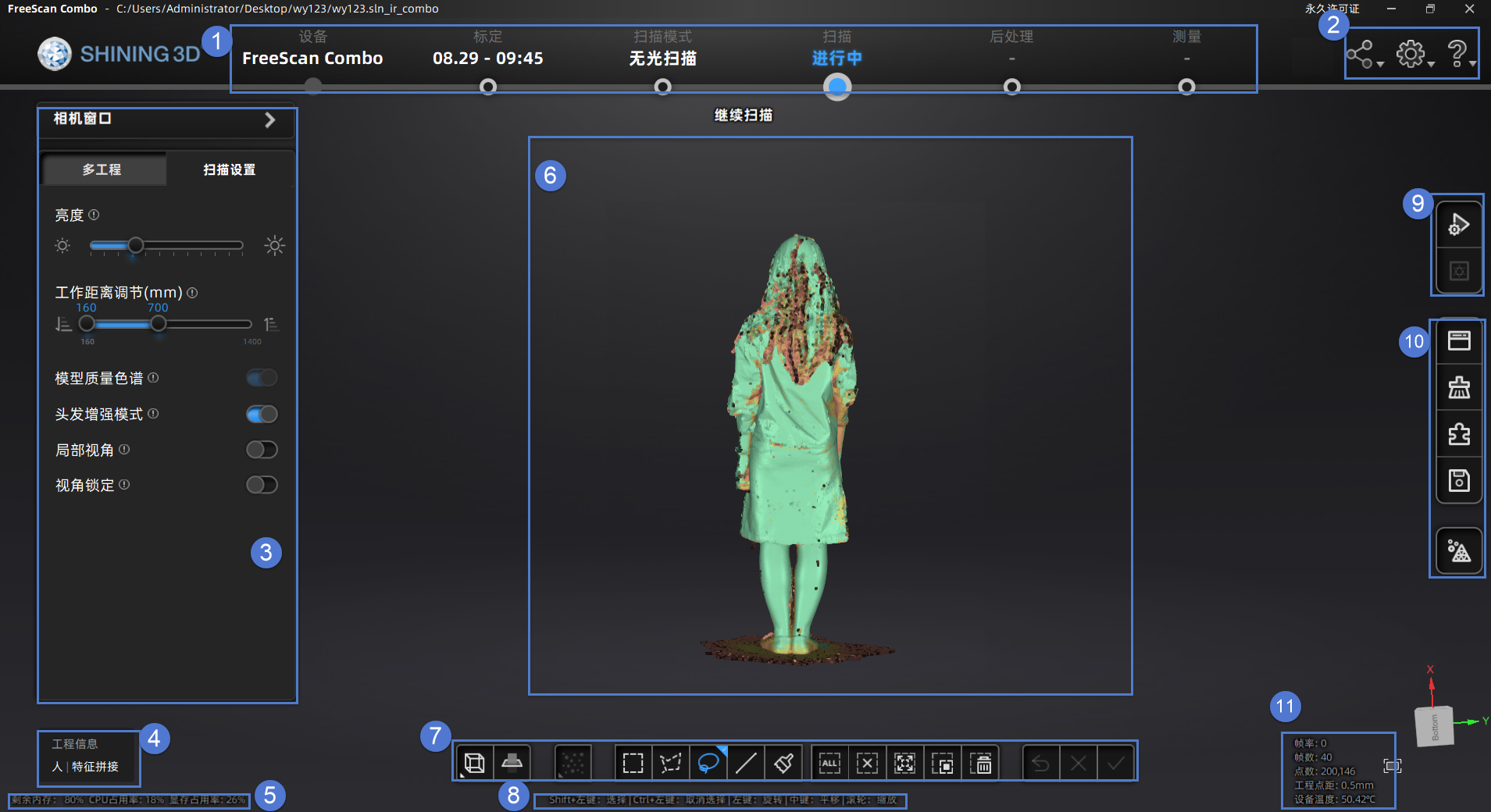
| 说明 | ||
|---|---|---|
●设备:设备在线时显示设备名称,设备离线时可以点击重连。 ●标定:显示设备标定时间,点击可进入快速标定。  ●扫描模式:选择不同的扫描模式。  ●扫描:进入扫描流程。  ●后处理:在生成点云后进入后处理流程, 包括网格化和网格编辑。  ●测量:在软件中测量您的模型。 |
||
| ●链接 - 官网:打开官网,了解公司产品、资讯。 - 支持平台:进入支持平台获取支持信息。  ●设置 - 高级模式:勾选高级模式可以在新建工程时选择更小点距1。 - 用户体验计划:您参与我们的用户体验计划,有助于优化软件,我们将保护您的个人隐私。 - 恢复出厂设置:所有的设置会恢复为初始设置,且软件会自动重启。 - 语言:设置软件显示语言。 - 关于:查看本软件发布信息、联系方式等。  ●帮助 - 用户手册:打开用户手册。 - Teamviewer:进入远程协助的快捷入口。请将弹出窗口的ID和密码发送给技术支持人员,用于远程协助。 |
||
●相机窗口:通过相机窗口预览扫描过程中的实际场景,准确调整参数。 ●多工程:多工程管理模块,详细使用说明请参考工程和多工程。  ●扫描设置:此处可以设置扫描相关的参数,详细使用说明请参考扫描设置。 |
||
| 显示当前扫描物体与拼接模式。 | ||
| ●剩余内存:显示内存剩余空间。 ● CPU占用率:该软件程序运行所占用计算机内存的提示信息。若运行程序占用比例过大,建议关闭其他非扫描仪软件并耐心等待。 ●显存占用率:为显卡使用率。 |
||
| 可在该窗口查看预扫效果和模型扫描效果。 | ||
| 请参考编辑扫描数据。 | ||
| 通过快捷键快速调整模型角度和移动模型。 | ||
| 请参考执行扫描。 | ||
| 请参考其他扫描功能。 | ||
| 显示当前工程的帧率、帧数、点数等内容。 |